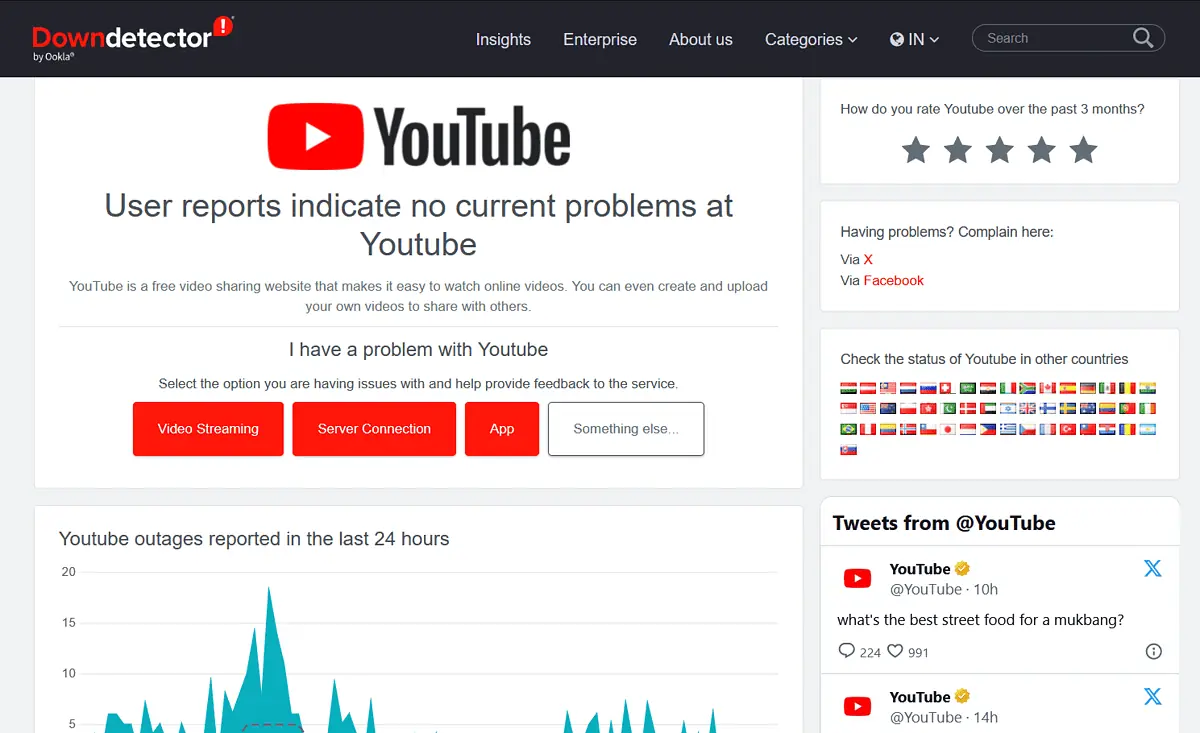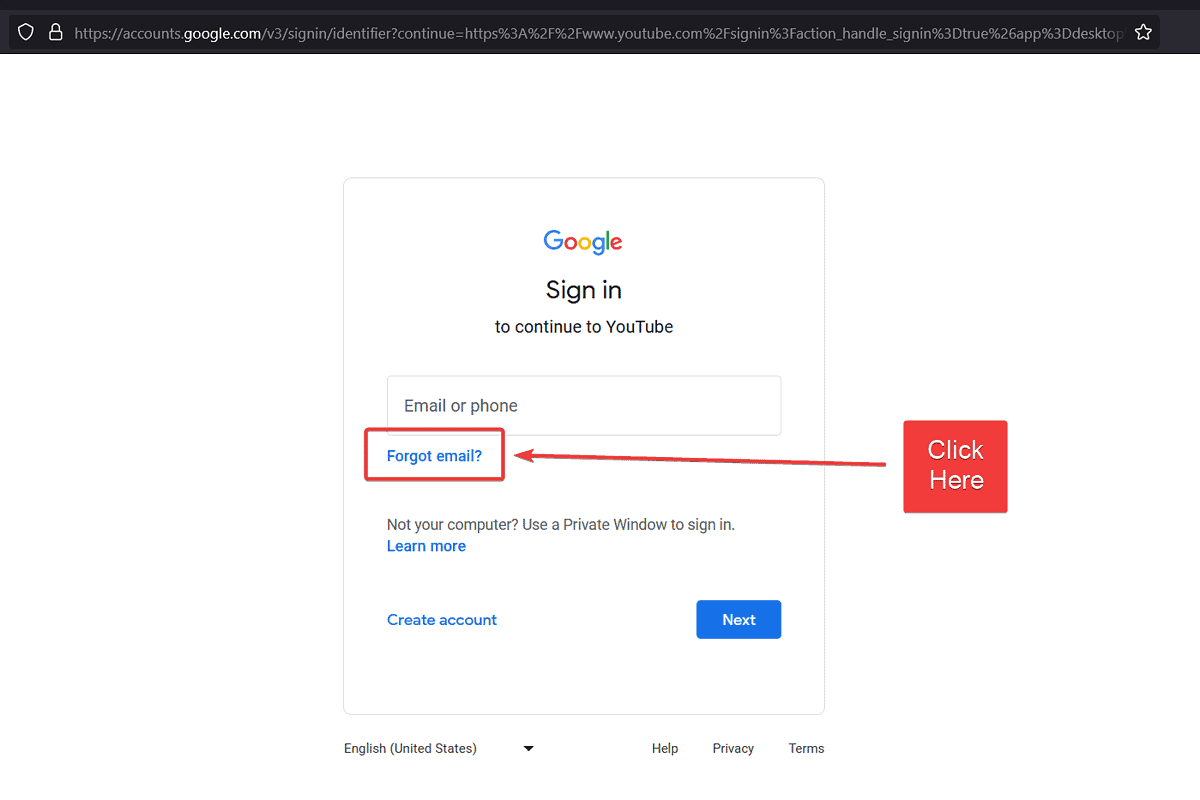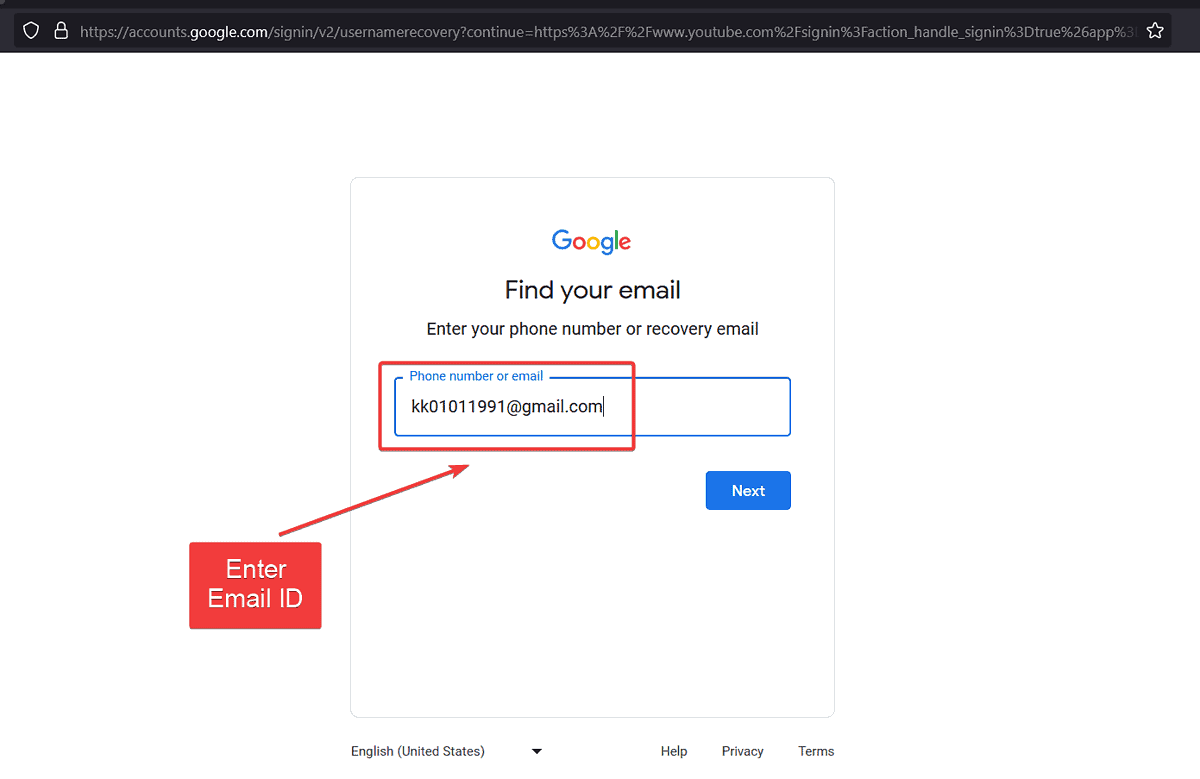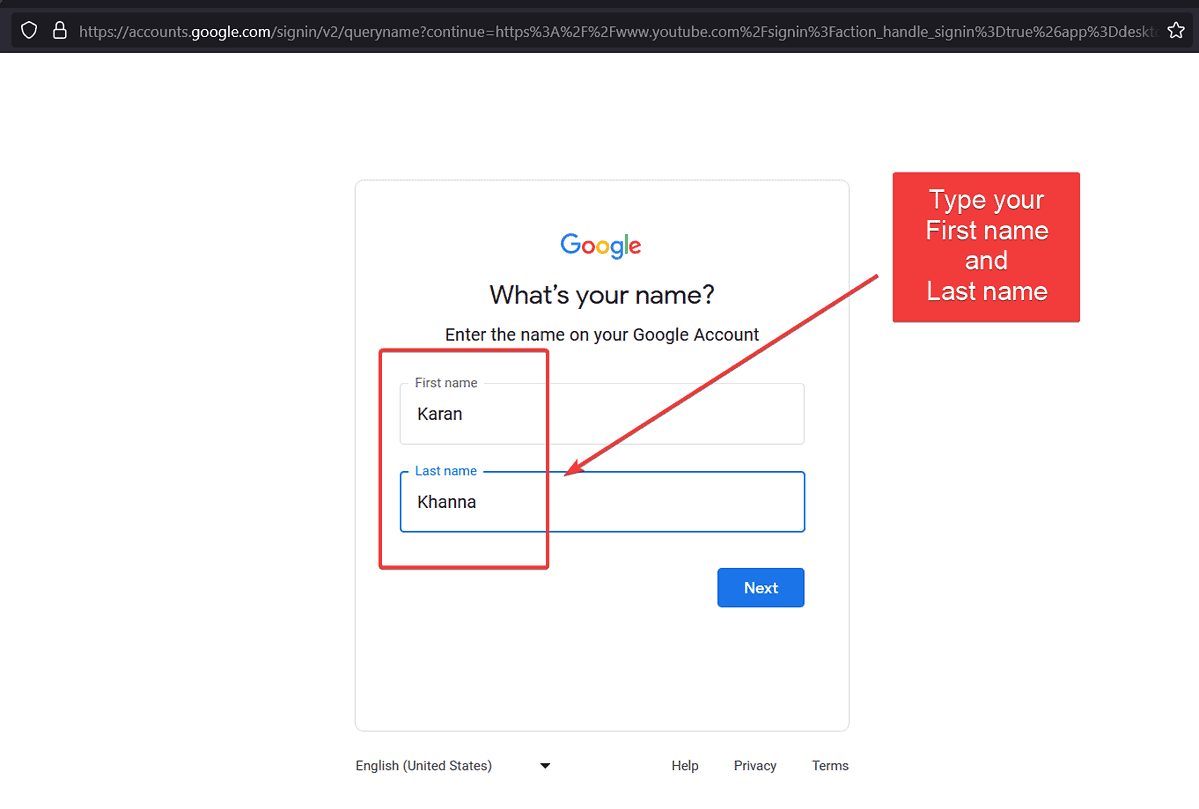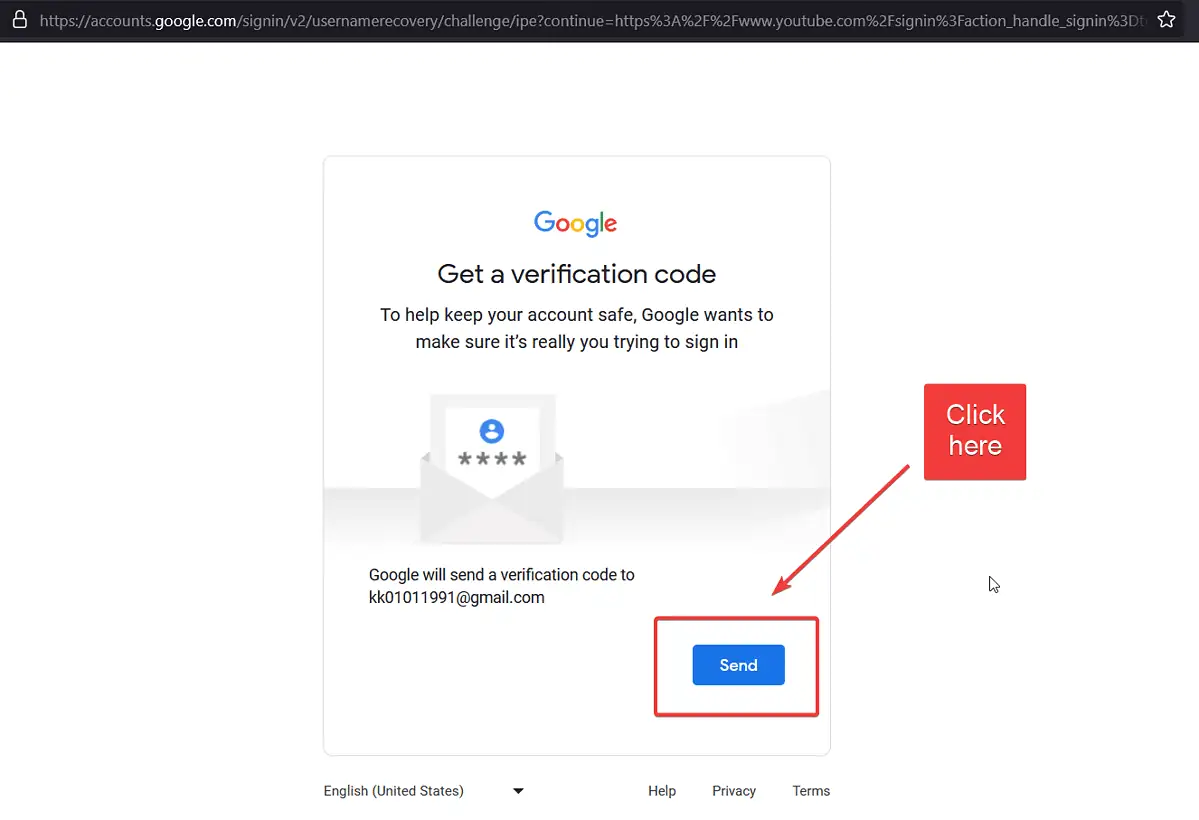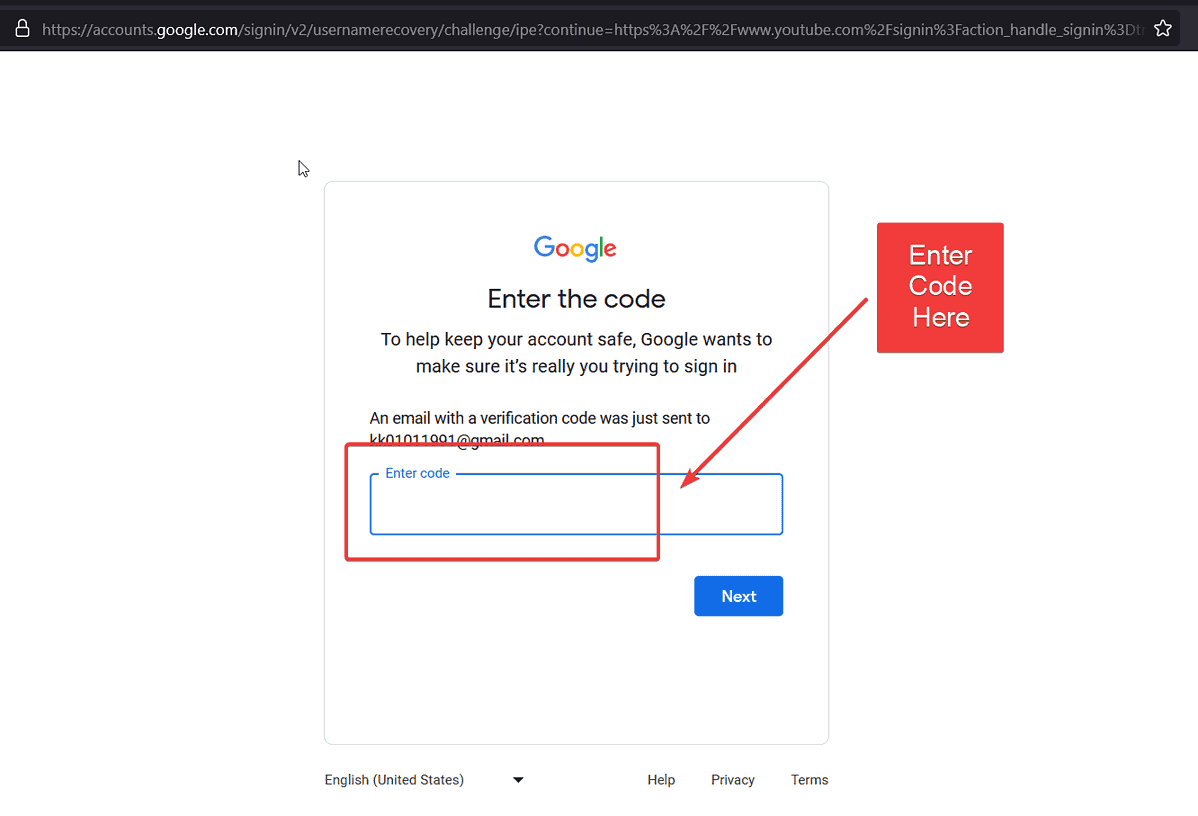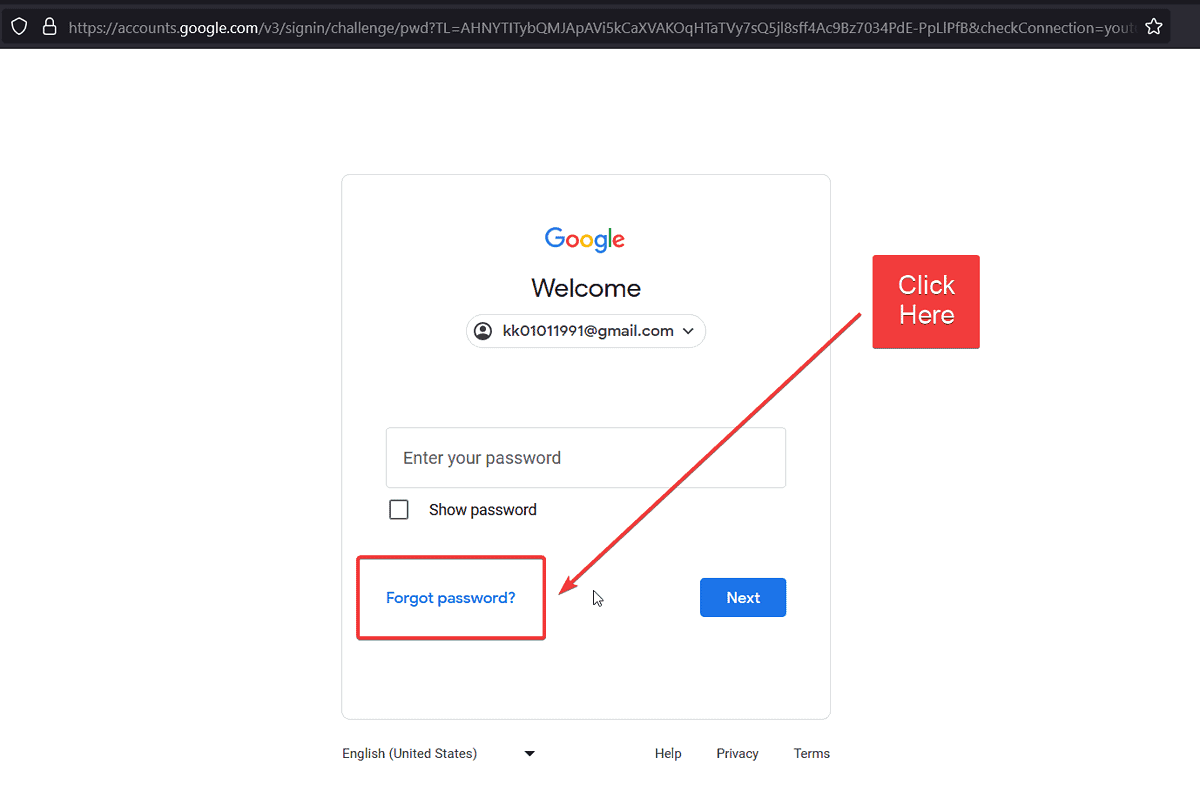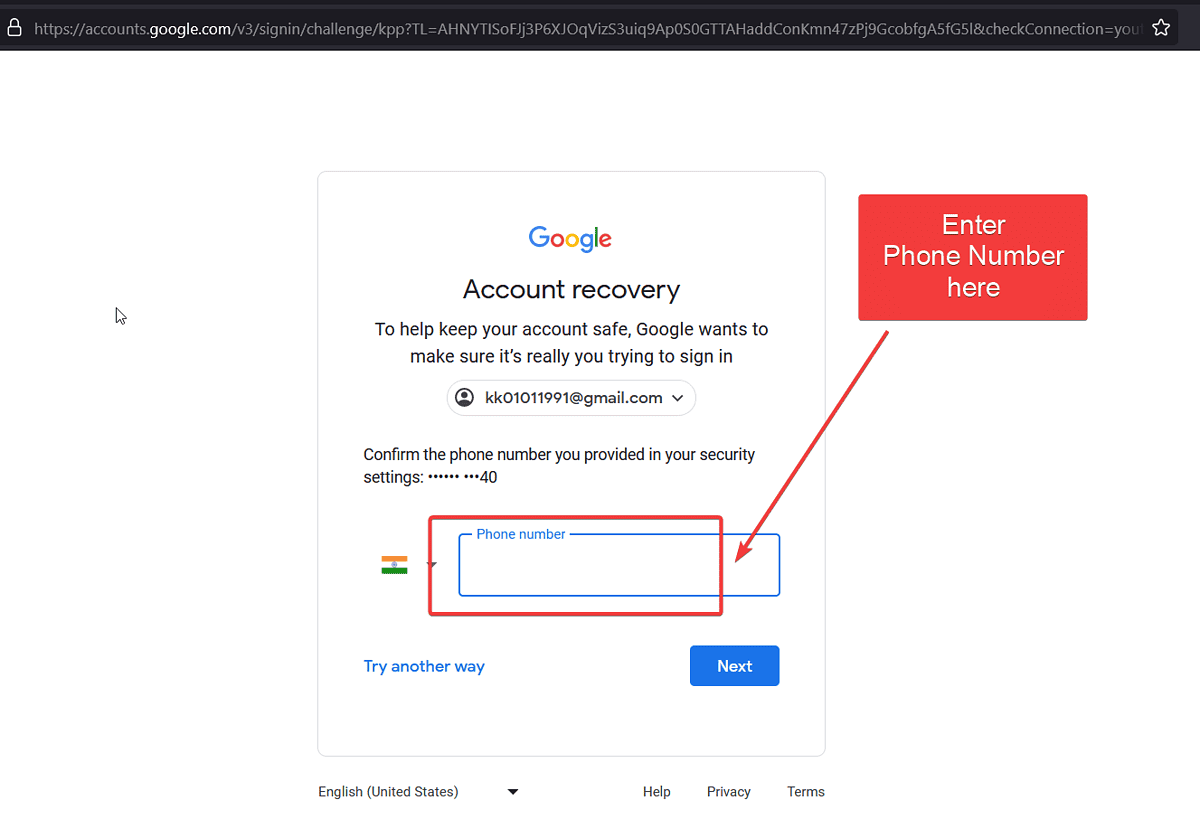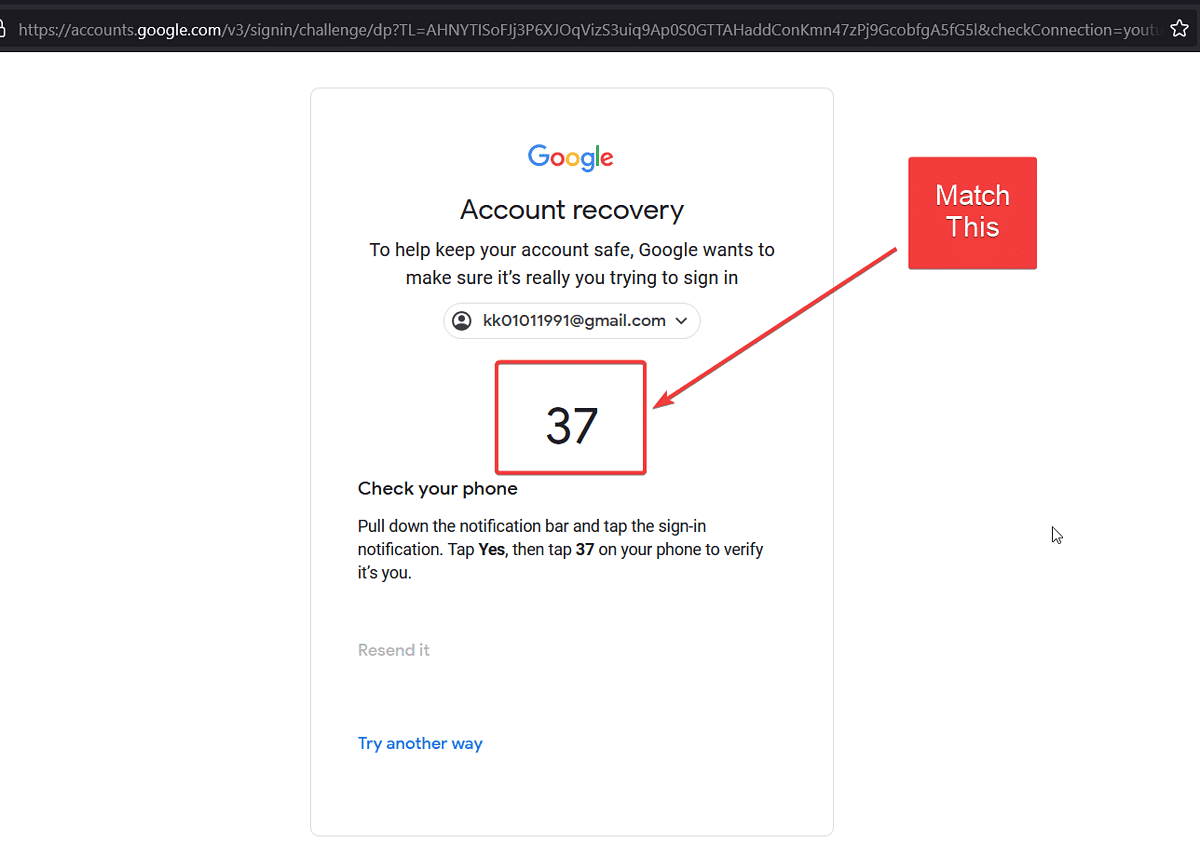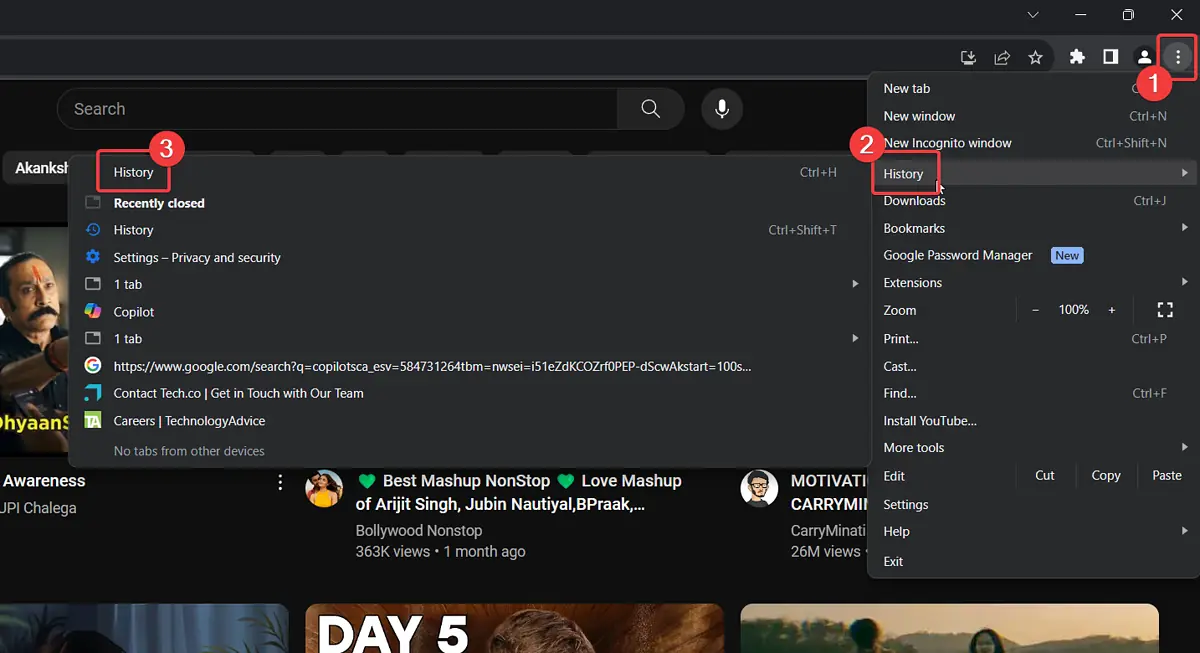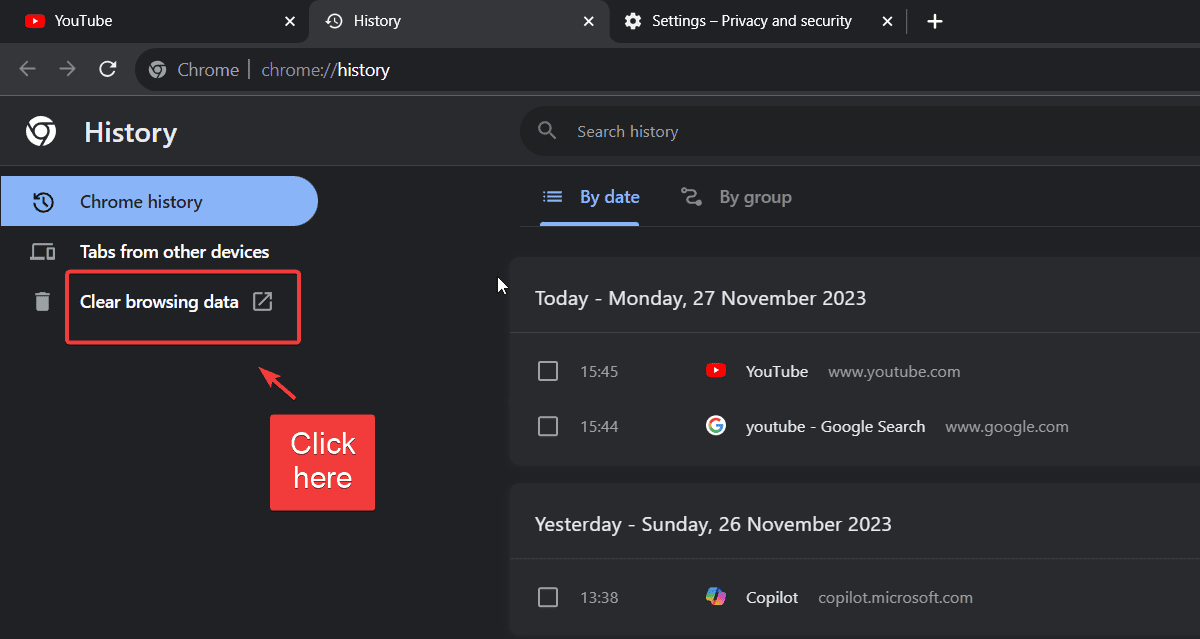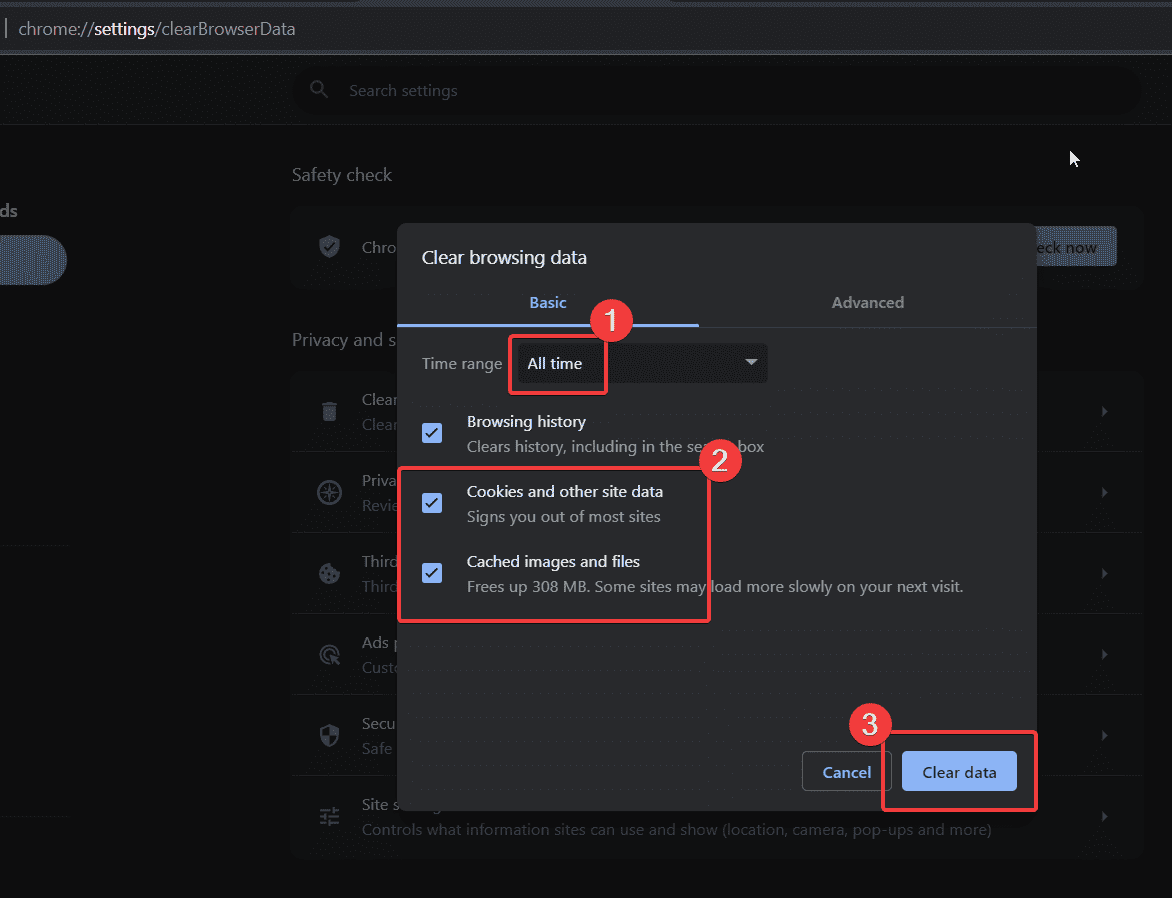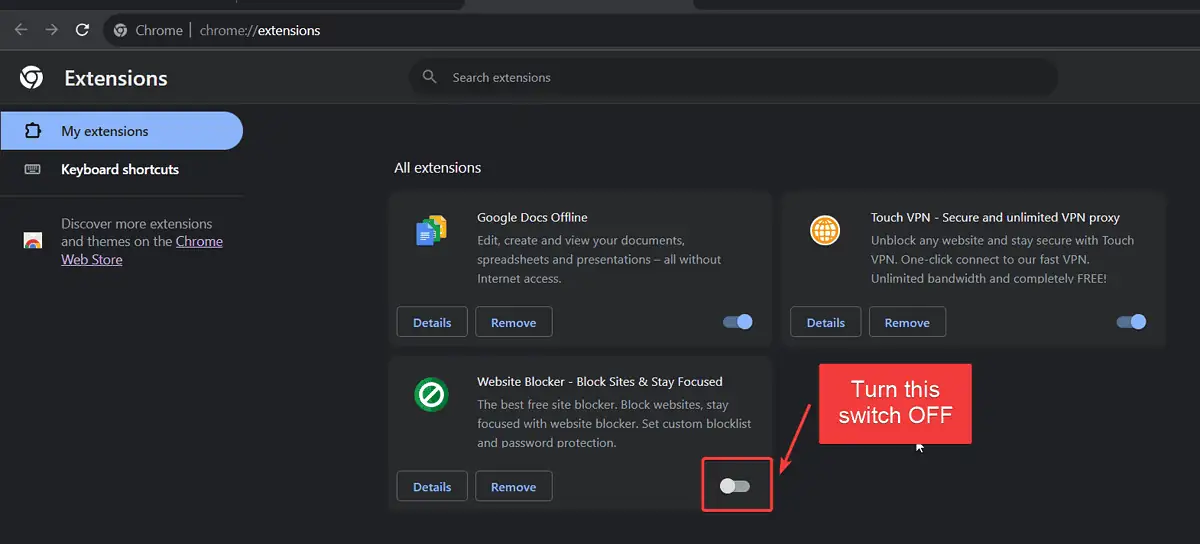Почему YouTube не позволяет мне войти в систему — 5 простых решений
5 минута. читать
Опубликовано
Прочтите нашу страницу раскрытия информации, чтобы узнать, как вы можете помочь MSPoweruser поддержать редакционную команду. Читать далее
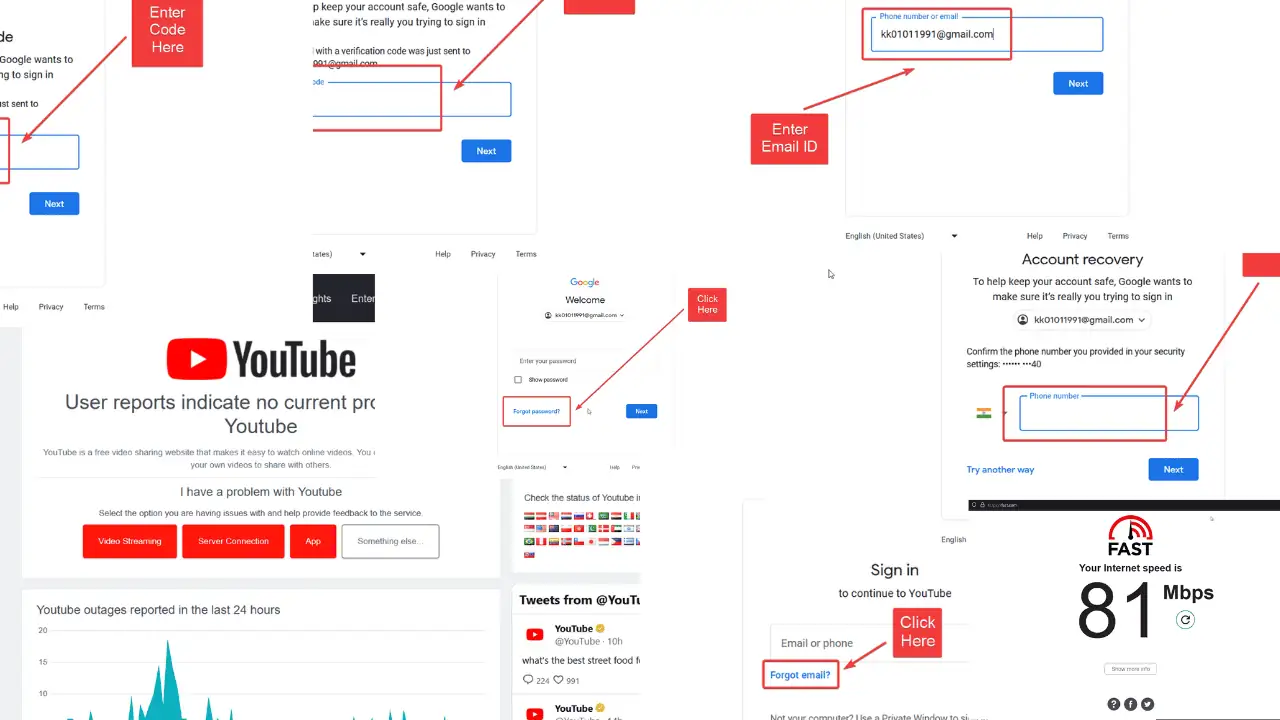
Вам интересно, почему YouTube не позволяет вам войти в систему? Вход в систему открывает широкий спектр возможностей. К ним относятся персонализированные возможности, такие как подписка на каналы, комментирование, сохранение истории, лайки/дизлайки видео и т. д.
Однако в последнее время многие пользователи начали сообщать, что не могут получить доступ к своим учетным записям, и столкнулись со следующей ошибкой: «При входе на YouTube возникла проблема. Устраните неполадки здесь».
Если у вас также возникла эта проблема, прочтите эту статью, чтобы узнать причины и решения.
Почему YouTube не позволяет мне войти в систему?
По моему опыту, основными причинами проблем со входом в систему являются:
- Проблема с сервером YouTube: Если сервер YouTube не работает, никакое другое решение не сработает.
- Неверное имя пользователя или пароль: Возможно, вы пытаетесь войти в систему, используя неправильные учетные данные.
- Поврежденный кеш браузера: Браузеры хранят кеш и файлы cookie с веб-сайтов, которые вы посещаете. Если файлы кэша повреждены, у вас могут возникнуть проблемы с доступом к этим веб-сайтам.
- Проблемные надстройки браузера: Иногда расширения браузера влияют на функции веб-сайтов. Расширения безопасности особенно содержат ошибки.
- Медленное подключение к интернету: YouTube — это веб-сайт потокового вещания, и ему требуется значительная пропускная способность сети. Медленное подключение к Интернету может стать причиной проблем.
Что делать, если вы не можете войти на YouTube
Если вам не удается войти на YouTube, попробуйте последовательно выполнить следующие действия:
Решение 1. Проверьте состояние сервера YouTube
Прежде чем приступить к любому другому решению, я советую проверить состояние сервера YouTube. Если сервер не работает, никакое другое решение не поможет.
Поскольку у YouTube нет специального веб-сайта для проверки состояния сервера, вы можете использовать сторонние онлайн-мониторы веб-сайтов такое как downdetector or это прямо сейчас.
Решение 2. Проверьте скорость подключения к Интернету
YouTube — это веб-сайт потокового видео, и для воспроизведения видео ему требуется значительная пропускная способность. Обычно разрешение видео снижается, если скорость Интернета низкая, но в некоторых случаях это может привести к выходу из системы. Компания рекомендует минимальную пропускную способность 4 Мбит/с для воспроизведения видео.
Современные соединения Wi-Fi обеспечивают скорость более 10 Мбит/с, так что это не должно быть проблемой. Однако вы можете столкнуться с проблемами при потоковой передаче видео через мобильные данные. Пожалуйста, проверьте скорость интернета с помощью инструментов проверки скорости, таких как Быстрый or Ookla. Если скорость интернета низкая, вы можете переключиться на лучшее соединение.
Решение 3. Проверьте имя пользователя и пароль
Если при попытке войти на YouTube вы столкнулись с ошибкой «Неверное имя пользователя или пароль», значит, ваши учетные данные ошибочны. Процедура их восстановления следующая:
Для восстановления имени пользователя:
Учетные данные для входа в вашу учетную запись YouTube такие же, как и для вашей учетной записи Google. Если вы забыли адрес электронной почты своей учетной записи Gmail (Google), вот что вы можете сделать:
1. Нажмите на Забыли электронную почту?.
2. Введите свой резервный номер телефона или резервный адрес электронной почты и нажмите Следующая.
3. Введите свой Имя и Фамилия.
4. Нажмите на Отправить для кода подтверждения Google.
5. Вы получите код восстановления в виде SMS или электронного письма. Введите его в соответствующее поле.
Будут отображены все идентификаторы электронной почты, связанные с ним. Просто нажмите на них и войдите с паролем.
Для восстановления паролей:
Если вы помните (или восстановили) имя пользователя, то попробуйте следующую процедуру восстановления пароля:
1. Нажмите на Забыли пароль?.
2. Введите свой номер телефона и нажмите Следующая.
3. Если вы получили сообщение аутентификации на свой телефон, нажмите Да, это я.
4. Сопоставьте число с числом на экране вашего компьютера.
Если на вашем телефоне нет приложения для аутентификации, вы можете использовать метод OTP.
5. Введите номер телефона для восстановления и нажмите Следующая.
6. Введите ОТП которое вы получаете на свой телефон и нажимаете Enter.
Решение 4. Очистите кеш браузера и файлы cookie
Веб-сайты хранят файлы кэша и файлы cookie в браузерах, чтобы вам было проще (и быстрее) их загружать. Однако если файлы кэша браузера повреждены, вы можете столкнуться с проблемами, подобными той, что описана в этом обсуждении. Чтобы это исправить, вы можете очистить кеш браузера и куки.
Вот как это сделать в Google Chrome:
1. Откройте Google Chrome.
2. Нажмите на три точки в правом верхнем углу.
3. Выбрать История >> История.
4. Нажмите на Очистить данные просмотра в левой панели.
5. Изменить Временной диапазон в Все время.
6. Установите флажки, связанные с Кэш и Cookie.
7. Нажмите на Удалить данные.
Попробуйте войти в свою учетную запись YouTube прямо сейчас.
Решение 5. Отключите расширения в вашем браузере
Расширения безопасности могут мешать бесперебойной работе многих веб-сайтов, включая YouTube. К счастью, вы можете отключить их:
1. Открыто Google Chrome.
2. Нажмите на три точки в правом верхнем углу.
3. Идти к Расширения >> Управление расширениями.
4. На Расширения странице, просто поверните переключатель OFF для всех расширений безопасности, чтобы отключить их.
Теперь попробуйте войти на YouTube.
Вы также можете быть заинтересованы в:
Итак, почему YouTube не позволяет вам войти в систему? В большинстве случаев это происходит из-за сбоя серверов, повреждения кеша браузера, неправильных учетных данных и т. д. Но если вы будете следовать моим инструкциям, вы должны решить эту проблему в кратчайшие сроки. Пожалуйста, прокомментируйте ниже, сработали ли эти методы для вас.